
Keynote for iCloudで図形を結合または分割する
ある図形を別の図形と結合することで、新しい図形を作成できます。たとえば、ハートのように見える図形を作成する場合、3つの図形(ダイヤモンドと2つの円)を結合して、1つの図形にすることができます。他の図形から一部の図形を取り除いたり、2つの図形の重複領域を削除したりすることもできます。
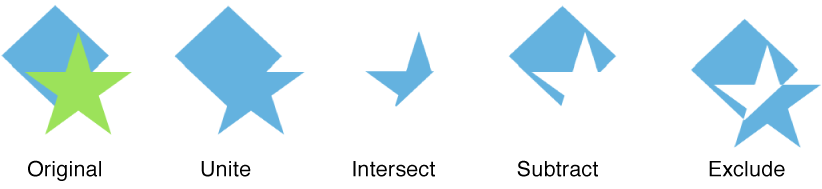
結合された複数の図形(複数のパーツを含む図形)をそれぞれの構成要素に分割し、新しい図形を作成することもできます。結合された図形の例としては、スニーカー(アッパーとソール)、ハス(花弁)、トラック(タイヤと運転室など)があります。図形ライブラリには結合された図形であるという表示があるわけではありませんが、ほとんどの結合された図形は図形を組み合わせたものです。
図形をパーツに分割すると、他の図形と同じように各パーツを編集できます。そのまま新しい図形として使用したり、新しい図形に再配置したり、不要な図形を削除したりできます。
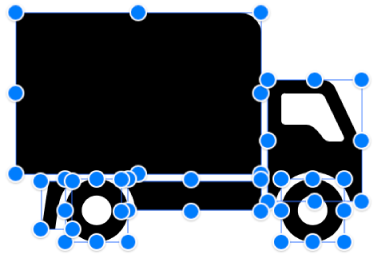
図形を結合して新しい図形を作成する
Shiftキーを押しながら、接触または重複している2つ以上の図形をクリックします。
右側の「フォーマット」
 サイドバーの上部にある「配置」タブをクリックします。
サイドバーの上部にある「配置」タブをクリックします。配置ボタン(サイドバーの下部近く)をクリックします。
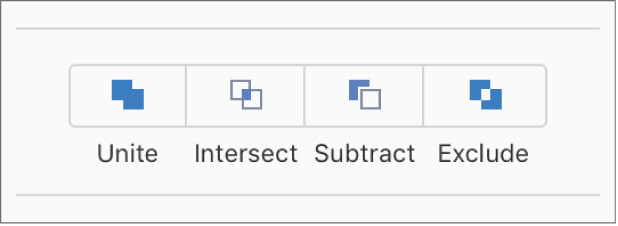
結合:選択した図形を結合して1つの図形にします。
交差:重複領域から図形を作成します。
減算:別の図形の一番上に重なる図形を削除します。必要に応じて、削除する図形を重なりの一番上に移動します。オブジェクトをレイヤー化する方法について詳しくは、「オブジェクトをレイヤー化、グループ化、またはロックする」をご覧ください。
除外:図形間の重複領域を除外した図形を作成します。
結合された図形を分割する
Ctrlキーを押しながら結合された図形をクリックするとポップアップメニューが表示されるので、「分割」を選択します。
青色の選択ハンドルが図形のパーツ上に表示され、編集することができます。
「分割」を選択しても何も起こらない場合は、選択した図形はKeynote for iCloudで分割できない図形です。